Page 1
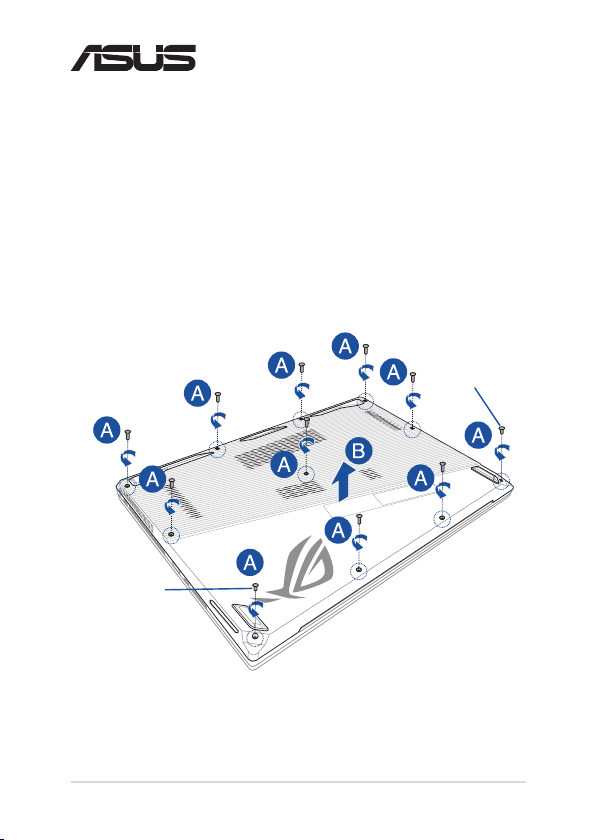
Päivitysopas
Lokeron kannen irrottaminen
A. Irrota kannettavan tietokoneen lokeron kannen ruuvit.
B. Vedä lokeron kansi pois ja irrota se kokonaan kannettavasta
tietokoneesta.
Lyhyt ruuvi
Lyhyt ruuvi
FI13984
Kannettavan tietokoneen päivitysopas
1
Page 2
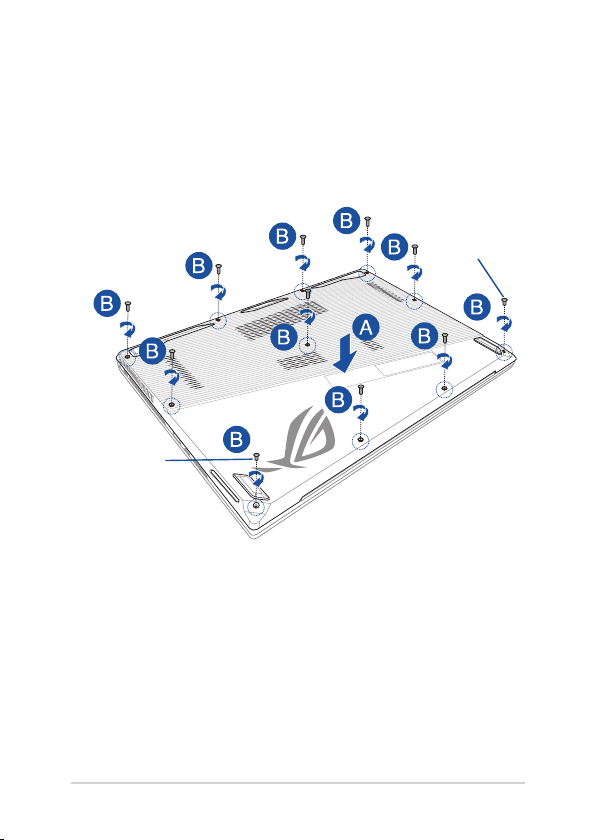
Lokeron kannen asettaminen takaisin paikalleen:
A. Kohdista lokeron kansi ja kiinnitä se uudelleen.
B. Kiinnitä kansi aiemmin irrottamallasi ruuvilla.
Lyhyt ruuvi
Lyhyt ruuvi
2
Kannettavan tietokoneen päivitysopas
Page 3
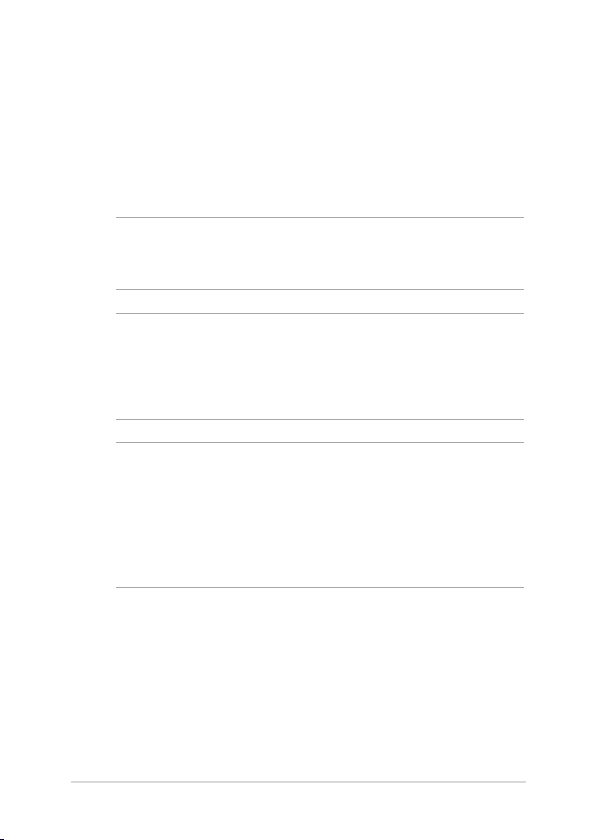
RAM (Random Access Memory)
-moduulin asentaminen
Voit päivittää kannettavan tietokoneen muistikapasiteetin asentamalla
RAM-moduulin muistimoduulilokeroon. Seuraavissa ohjeissa on kuvattu,
kuinka RAM-moduuli asennetaan kannettavaan tietokoneeseen:
VAROITUS! Irrota kaikki liitetyt oheislaitteet, kaikki puhelin- ja
tiedonsiirtokaapelit ja virtalähde (kuten ulkoinen virransyöttö, akku jne.)
ennen lokeron kannen poistamista.
TÄRKEÄÄ! Ota yhteys valtuutettuun huoltokeskukseen tai jälleenmyyjään
ja pyydä lisätietoja kannettavan tietokoneesi RAM-moduulin päivityksistä.
Osta RAM-laajennusmoduuleita ainoastaan tämän kannettavan
tietokoneen valtuutetuilta jälleenmyyjiltä. Näin varmistat niiden
yhteensopivuuden ja luotettavuuden.
HUOMAUTUS:
• Kannettavan tietokoneen pohja ja RAM-moduuli voivat olla erilaisia
eri malleissa, mutta RAM-moduuli asennetaan kaikissa malleissa
samalla tavalla.
• On suositeltavaa asentaa RAM-moduuli ammattilaisen valvonnassa.
Voit myös kysyä lisäneuvoja valtuutetusta huoltokeskuksesta.
Kannettavan tietokoneen päivitysopas
3
Page 4
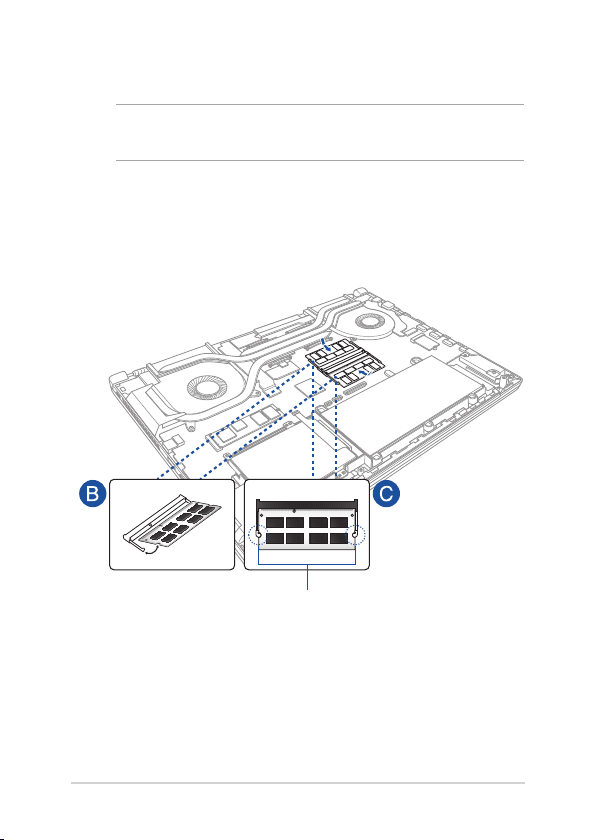
A. Irrota lokeron kansi.
HUOMAUTUS: Katso lisätietoja tämän käyttöoppaan osasta Lokeron
kannen irrottaminen.
B. Kohdista ja liitä RAM-moduuli RAM-moduulipaikkaan.
C. Työnnä RAM-moduulia alas, kunnes se napsahtaa paikalleen.
30 asteen kulma
lovet
4
Kannettavan tietokoneen päivitysopas
Page 5
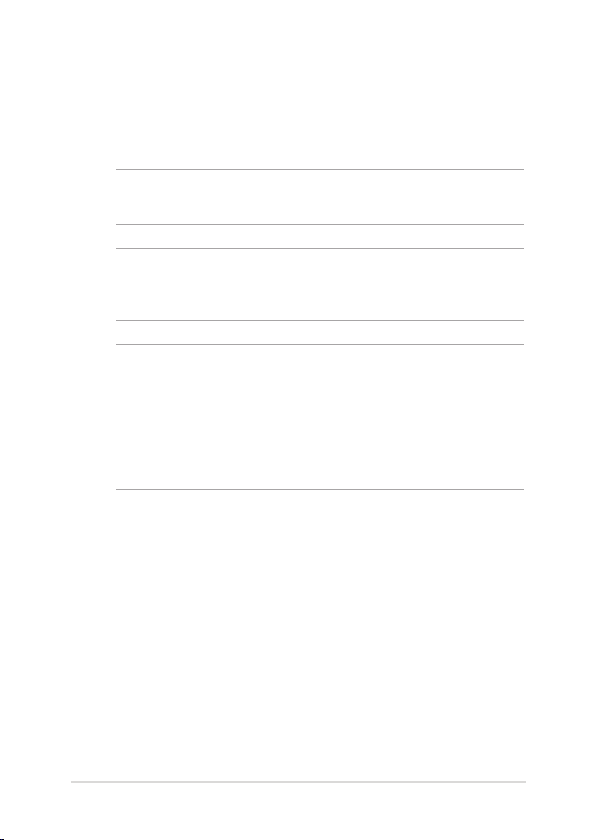
Kiintolevyaseman asentaminen
Toimi seuraavien ohjeiden mukaisesti, jos sinun on vaihdettava
kannettavan tietokoneen kiintolevy.
TÄRKEÄÄ! Osta kiintolevy tämän kannettavan tietokoneen valtuutetuilta
jälleenmyyjiltä. Näin varmistat sen yhteensopivuuden ja luotettavuuden.
VAROITUS! Irrota kaikki liitetyt oheislaitteet, kaikki puhelin- ja
tiedonsiirtokaapelit ja virtalähde (kuten ulkoinen virransyöttö, akku jne.)
ennen lokeron kannen poistamista.
HUOMAUTUS:
• Kannettavan tietokoneen pohja ja kiintolevy voivat olla erilaisia eri
malleissa, mutta kiintolevy asennetaan kaikissa malleissa samalla
tavalla.
• On suositeltavaa vaihtaa kiintolevyasema ammattilaisen valvonnassa.
Voit myös kysyä lisäneuvoja valtuutetusta huoltokeskuksesta.
Kannettavan tietokoneen päivitysopas
5
Page 6

A. Irrota lokeron kansi.
HUOMAUTUS: Katso lisätietoja tämän käyttöoppaan osasta Lokeron
kannen irrottaminen.
B. Nosta hieman liittimen läppää ja irrota sitten kaapeli emolevystä.
C. Irrota ruuvit, jotka kiinnittävät kiintolevypaikan lokeroon.
Kiintolevypaikka
6
Kannettavan tietokoneen päivitysopas
Page 7

D. (Valinnainen) Jos kannettavaan tietokoneeseesi on asennettu
kiintolevy, nosta kiintolevypaikkaa hieman ulos lokerosta.
E. Irrota kiintolevypaikka kiintolevykaapelista alla olevassa kuvassa
esitetyllä tavalla.
Kiintolevypaikka
Kannettavan tietokoneen päivitysopas
7
Page 8

F. (Valinnainen) Jos kiintolevypaikkaan on liitetty kiintolevy, katso
seuraavista ohjeista, kuinka vanha kiintolevy irrotetaan:
1. Poista kaikki kiintolevyaseman sivuilla olevat ruuvit.
2. Poista vanha kiintolevy kiintolevypaikasta ja aseta se
tasaiselle, kuivalle tasolle piirilevyn puoli ylöspäin, kuten alla
olevassa kuvassa.
Vanha kiintolevy
Kiintolevypaikka
8
Kannettavan tietokoneen päivitysopas
Page 9

G. Aseta uusi kiintolevy kiintolevypaikkaan alla kuvatulla tavalla.
Varmista, että mikään kiintolevypaikan osa ei estä kiintolevyn
porttiliitäntöjä.
H. Kiinnitä kiintolevy takaisin ja kiristä aiemmin poistamasi ruuvit
paikoilleen.
Uusi kiintolevy
Kiintolevypaikka
Kannettavan tietokoneen päivitysopas
9
Page 10

I. Liitä kiintolevyliitin kiintolevyyn.
J. Aseta kiintolevypaikka takaisin lokeroon ja paina kiintolevypaikka
paikoilleen.
10
Kannettavan tietokoneen päivitysopas
Page 11

K. Kiinnitä kiintolevypaikka ruuveilla, jotka irrotit aiemmin.
L. Liitä kaapeli emolevyyn ja työnnä sitten läppä alas liittimeen
kaapelin kiinnittämiseksi.
Kannettavan tietokoneen päivitysopas
11
Page 12

M.2-kortin asentaminen
Toimi seuraavien ohjeiden mukaisesti, kun asennat yhteensopivan M.2kortin kannettavaan tietokoneeseen.
TÄRKEÄÄ!Osta M.2-kortti tämän kannettavan tietokoneen valtuutetulta
jälleenmyyjältä. Näin varmistat sen yhteensopivuuden ja luotettavuuden.
VAROITUS!Irrota kaikki liitetyt oheislaitteet, kaikki puhelin- ja
tiedonsiirtokaapelit ja virtalähde (kuten ulkoinen virransyöttö, akku jne.)
ennen lokeron kannen poistamista.
HUOMAUTUS:
• Kannettavan tietokoneen pohja ja M.2-kortti voivat olla erilaisia eri
malleissa, mutta moduuli asennetaan kaikissa malleissa samalla
tavalla.
• On suositeltavaa asentaa M.2-kortti ammattilaisen valvonnassa. Voit
myös kysyä lisäneuvoja valtuutetusta huoltokeskuksesta.
• M.22280-paikkatukeesekäPCIe(NVMe)SSD-ettäSATASSD
-kiintolevyä.
12
Kannettavan tietokoneen päivitysopas
Page 13

A. Irrota lokeron kansi.
HUOMAUTUS: Katso lisätietoja tämän käyttöoppaan osasta Lokeron
kannen irrottaminen.
B. Kohdista ja liitä M.2-kortti korttimoduulin paikkaansa.
C. Kiinnitä M.2-kortti paikalleen toimitukseen kuuluvalla ruuvilla.
Kannettavan tietokoneen päivitysopas
13
Page 14

14
Kannettavan tietokoneen päivitysopas
